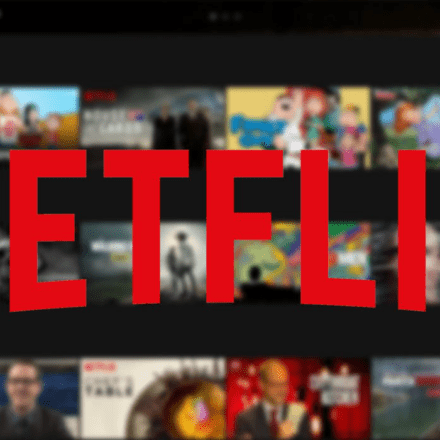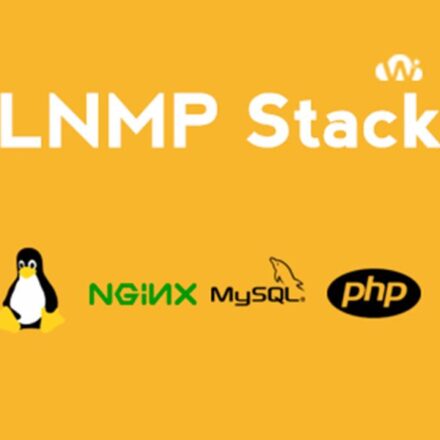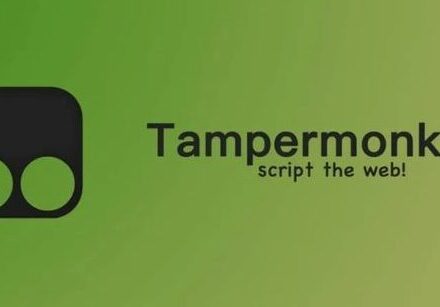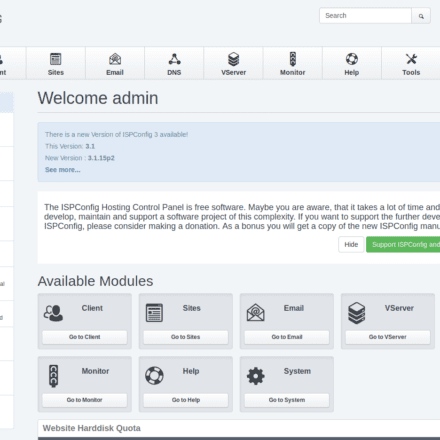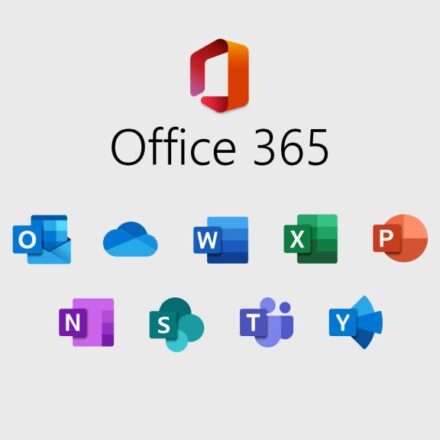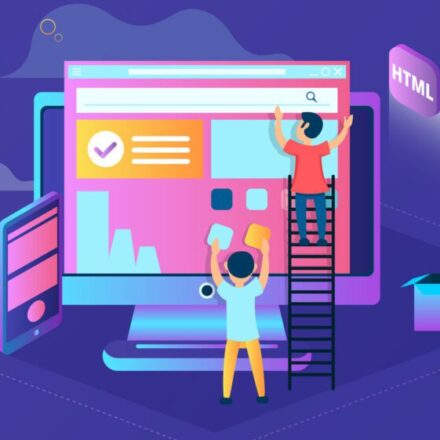우수한 소프트웨어와 실용적인 튜토리얼
AMH-WP AMH 호스팅 패널을 사용하여 WordPress를 온라인으로 설치하는 방법
사용 AMH호스트 패널, LNMP 환경이 서버에 성공적으로 구축되었습니다. 환경이 배포된 후 다음 단계는 AMH 패널을 사용하여 PHP 프로그램을 설치하는 것입니다.워드프레스블로그 사이트. PHP 기반 WordPressMySQL무료 오픈 소스 콘텐츠 관리 시스템(CMS). 8,000개 이상의 무료 테마, 50,000개 이상의 무료 플러그인, 그리고 강력한 환경 지원을 제공하는 세계에서 가장 널리 사용되는 CMS 소프트웨어입니다. 프로그래머가 직접 웹사이트를 구축하는 데 적합할 뿐만 아니라, 기술적 배경 지식이 없는 일반 사용자도 개인 블로그나 회사 포털을 구축할 수 있습니다.
공식 웹사이트:https://wordpress.org
또한, 일부 인기 있는 블로그 프레임워크에는 다음이 포함됩니다.지킬,헥소,휴고,독주등.
예를 들어 WordPress를 살펴보겠습니다.AMH 호스팅 패널워드프레스를 설치하세요.
AMH-WP 온라인 워드프레스 설치 프로그램
WordPress를 설치하기 전에 AMH 패널에서 필요에 따라 소프트웨어 스토어에 소프트웨어를 설치하세요. PHP 확장 프로그램은 웹사이트에 설치하기 전에 소프트웨어 스토어에서 설치를 완료해야 합니다. 그렇지 않으면 설치가 실패합니다. 캐시 애플리케이션을 구성하세요.
 웹사이트 관련 콘텐츠 구성
웹사이트 관련 콘텐츠 구성
1단계: 도메인 이름을 서버의 IP 주소로 확인합니다.
아직 도메인 이름을 등록하지 않으셨다면 NameSilo 웹사이트에서 등록하실 수 있습니다. 매일 도메인 이름 할인 행사가 진행됩니다.
도메인 이름 등록에 대해서는 다음을 참조하세요.NameSilo 도메인 이름 등록 튜토리얼 NameSilo 저렴한 해외 도메인 이름 등록기관
2단계: 새로운 가상 호스트 추가
AMH 호스트 패널에서 다음을 클릭하세요.웹사이트메뉴,가상 호스트메뉴에서 새로운 가상 호스트를 추가합니다.
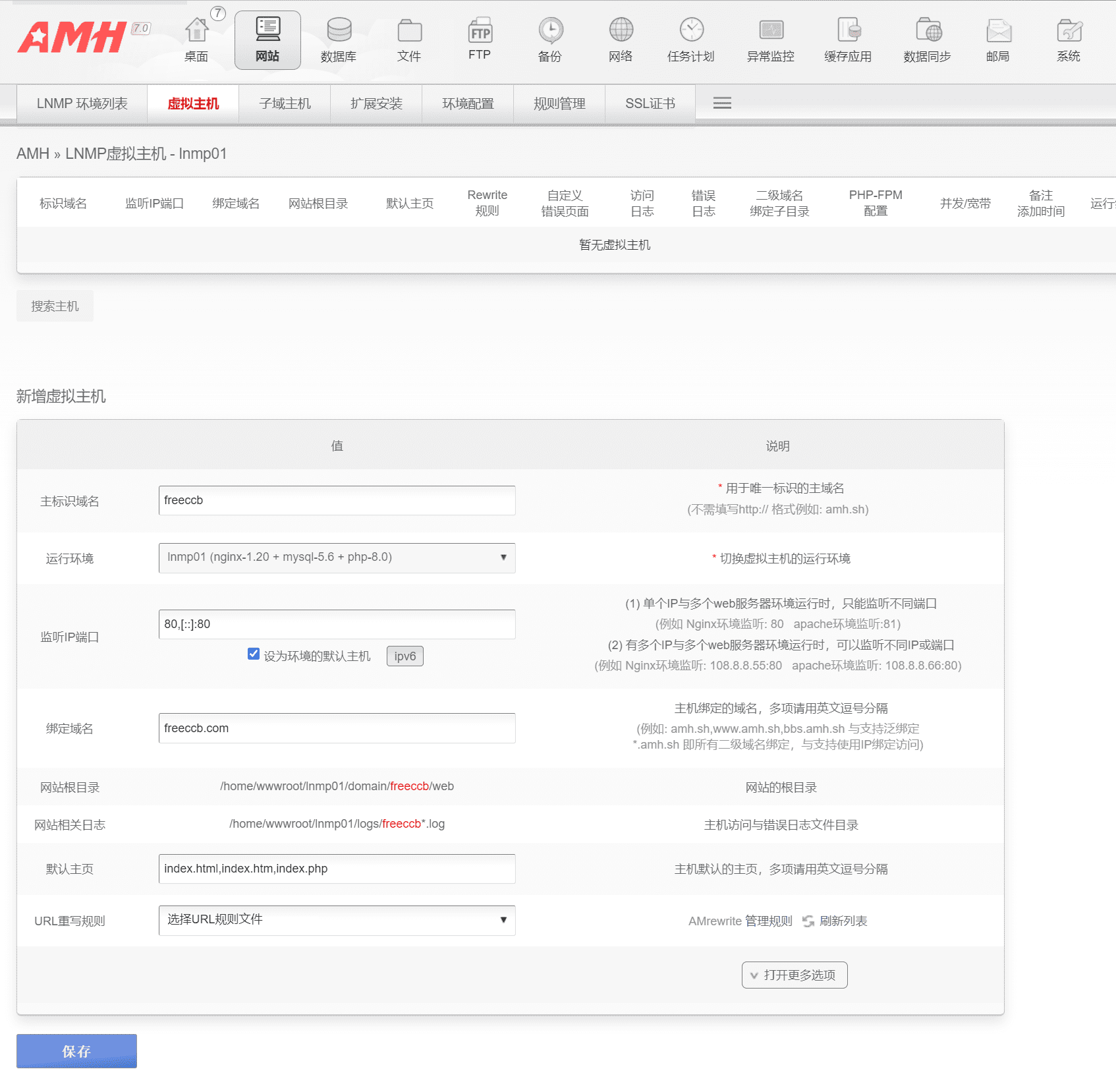
가상 호스트를 추가할 때:
- 기본 도메인 이름: 서버에 웹사이트 저장 디렉토리를 만드는 데 사용되는 도메인 이름을 입력하세요.
- 운영 환경: 기본 선택은 이전에 설치된 lnmp 환경인 lnmp01입니다(AMH는 동시에 여러 환경을 만들 수 있습니다.)
- 수신 IP 포트: 기본 포트는 80이고, 환경의 기본 호스트로 설정을 체크한 후 IPV6 버튼을 클릭합니다.
- 도메인 이름 바인딩: 이전에 해결한 도메인 이름을 여기에 바인딩하고 와일드카드 도메인 이름 바인딩을 지원합니다.
- 기본 홈페이지 : 변경 불필요, 기본 정적 페이지 및 PHP
- URL 재작성 규칙: 이전에 AMH 패널에 재작성 규칙 소프트웨어를 설치한 경우 규칙 관리를 클릭하여 URL 규칙 파일을 만듭니다.
새 관리 규칙을 추가합니다. 선택 규칙에서 wordpress2를 선택합니다. 이 규칙은 WordPress용 의사 정적 규칙입니다. 생성한 WordPress에 정적 페이지 접근 권한을 사용하지 않으려면 이 규칙을 무시하세요.
위치 / { try_files $uri $uri/ /index.php?$args; } # */wp-admin 요청에 끝에 슬래시를 추가합니다. /wp-admin$ $scheme://$host$uri/를 영구적으로 다시 작성합니다.여기 있는 규칙은 실제로 Nginx.conf 파일의 서버 모듈에 있는 규칙입니다. wordpress2에서는 핫링킹 방지, 역방향 프록시 등 다른 규칙을 사용자 지정할 수 있습니다.
브라우저 캐싱에 대한 규칙을 추가할 수도 있습니다.
위치 ~* \.(css|js|png|jpg|jpeg|gif|gz|svg|ttf|webp|woff|woff2)$ { 액세스 로그 끄기; add_header 캐시 제어 최대 연령=36000; }nginx 규칙을 구성해 보겠습니다.
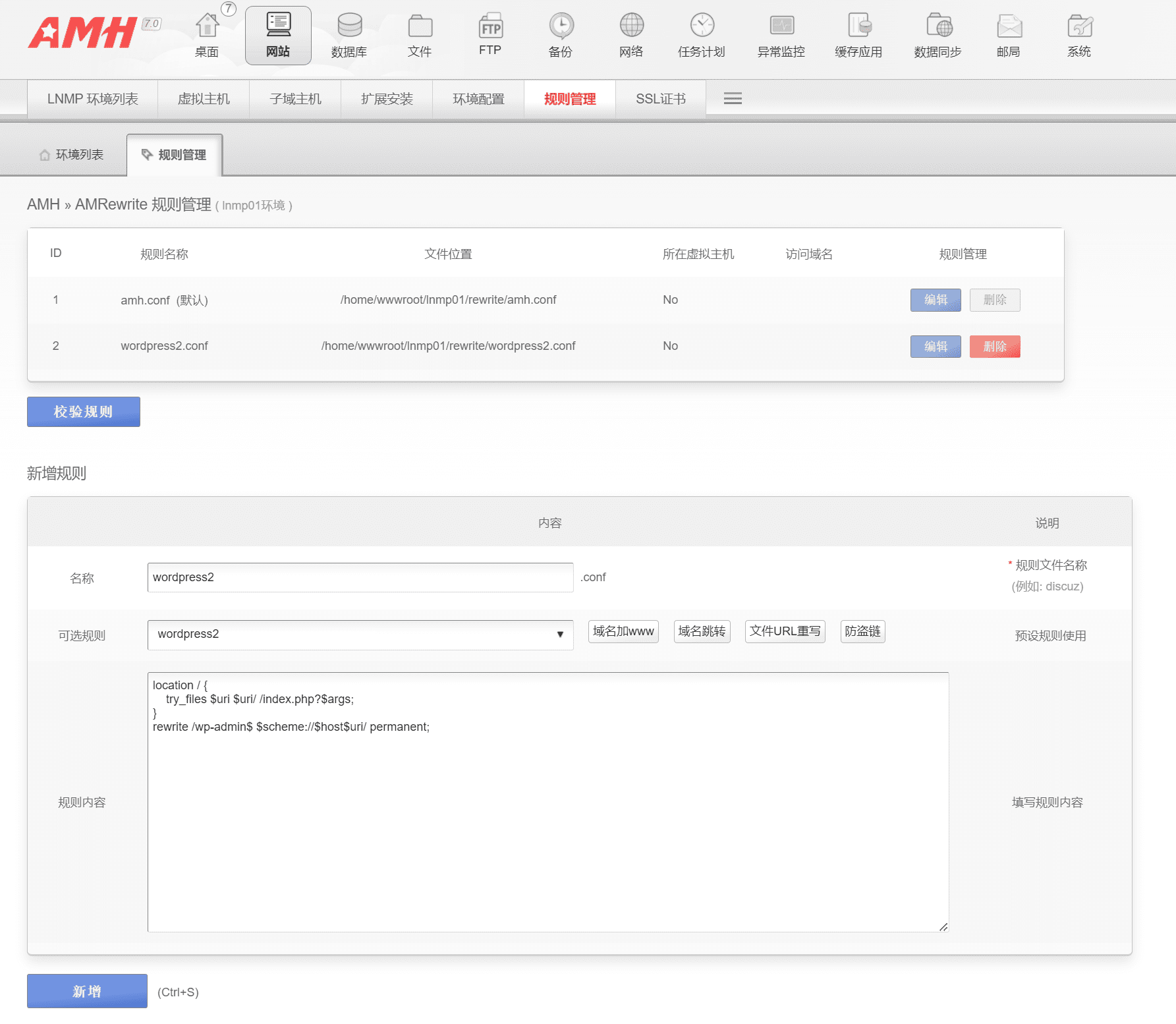
규칙을 추가한 후 창을 닫으세요. 이전 창에서 "목록 새로 고침"을 클릭한 다음, wordpress2.conf 파일을 선택하고 저장하세요. 가상 호스트가 성공적으로 생성되었습니다.
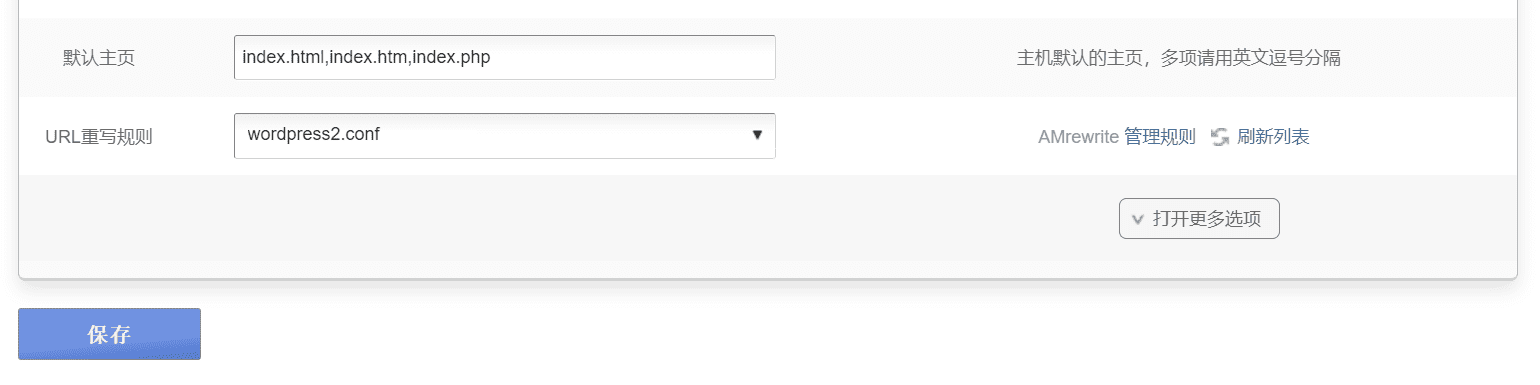
3단계: 일반적으로 사용되는 PHP 확장 기능을 설치합니다.
웹사이트 메뉴에서 '확장 프로그램 설치'를 클릭하고 아래의 PHP 확장 프로그램을 선택한 후 '제출'을 클릭하면 확장 프로그램(fileinfo, intl, gettext, bcmath, opcache, pecl_imagick, exif, zbarcode)이 설치됩니다.
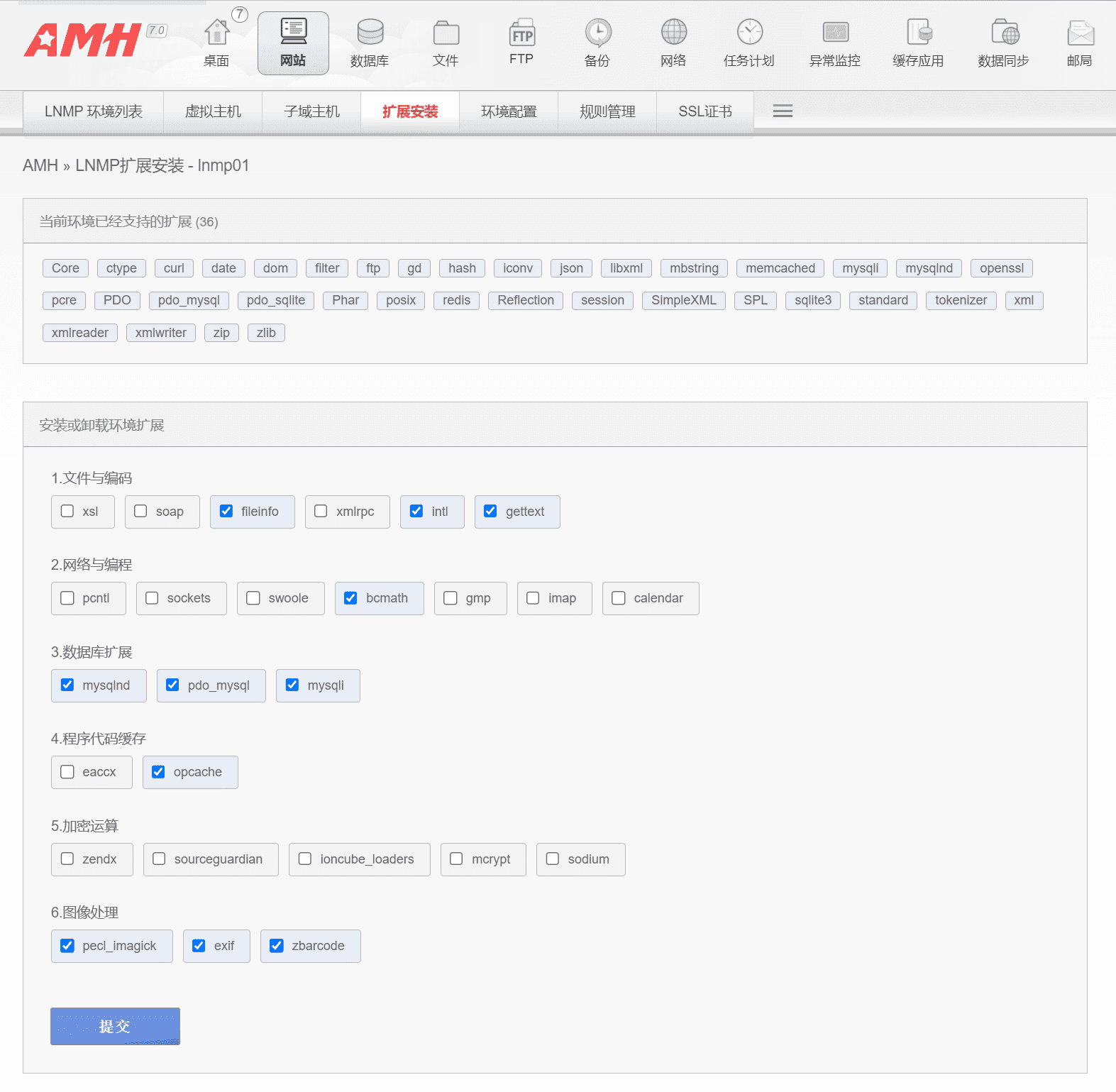
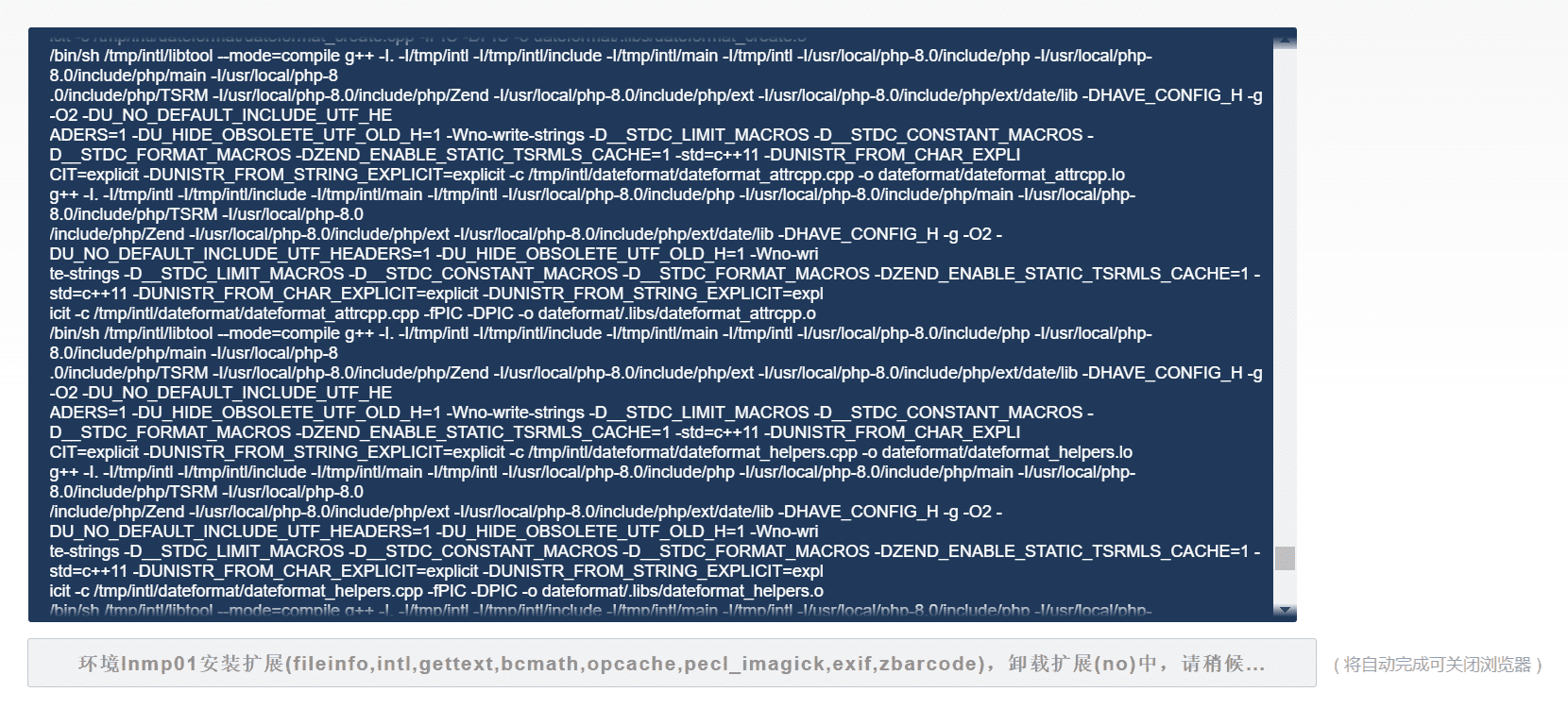
모든 코드가 실행되고 모든 PHP 확장 기능이 설치될 때까지 참을성 있게 기다린 후 다음 단계로 넘어가세요.
4단계: SSL 인증서 신청
웹사이트 메뉴에서 SSL 인증서를 클릭하여 AMSSL 웹사이트 인증서를 만듭니다.
- 원클릭 자동 구성 애플리케이션을 선택하세요.
- 생성 방법으로 파일 검증 사용을 선택합니다.
- 환경에 lnmp01을 선택하세요
- 생성한 호스트 이름을 선택하세요.
- 만들기를 클릭하세요
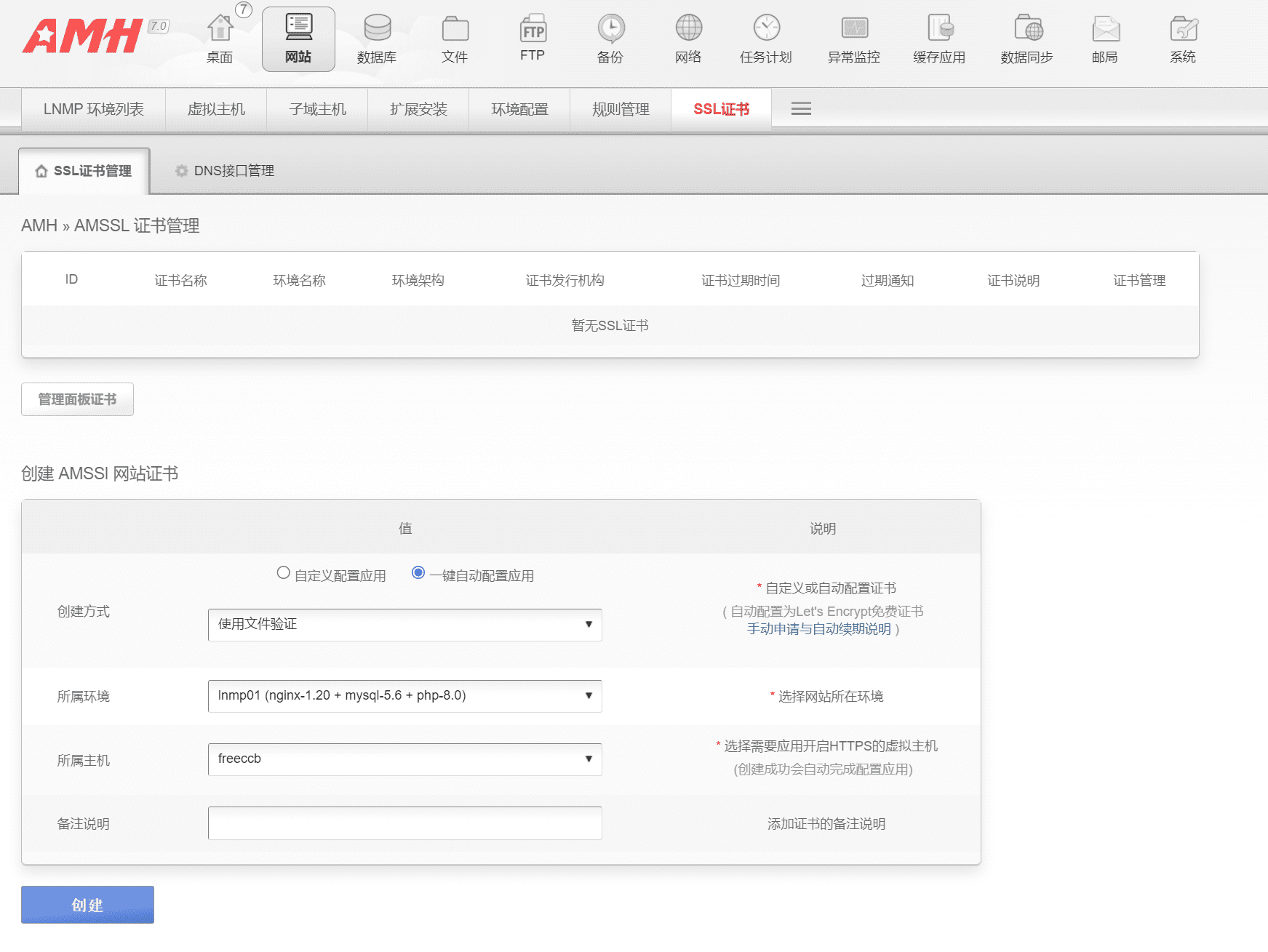
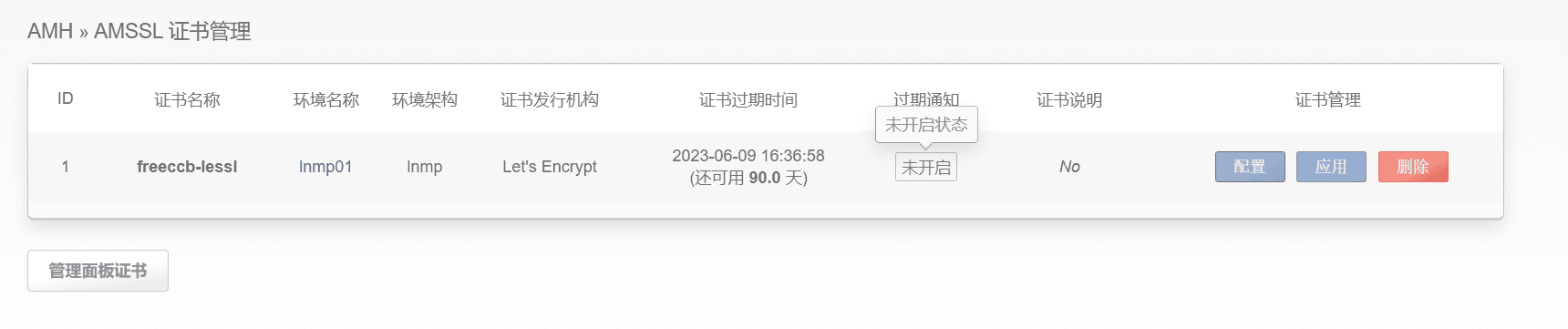
SSL 인증서가 성공적으로 생성되었습니다.애플리케이션인증서를 활성화합니다.
인증서가 성공적으로 활성화된 후에도 간단한 구성을 수행하고, 강제 https를 활성화하고, 최적화하고 속도를 높이고, 인증서를 자동으로 갱신해야 합니다.
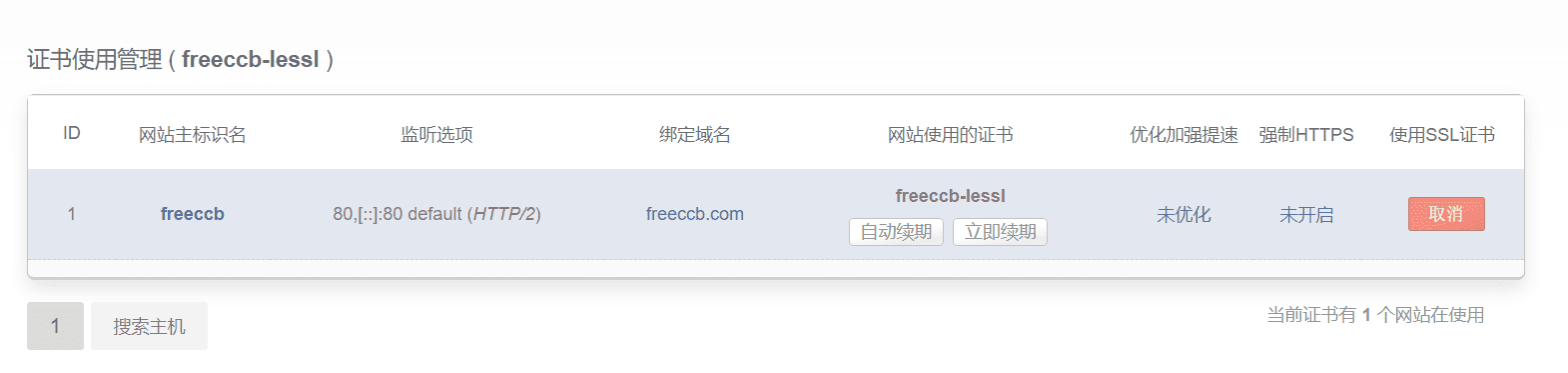
SSL 인증서 신청이 완료되었습니다. 유효 기간은 3개월이며 3개월마다 자동으로 갱신됩니다. 별도의 수동 작업이 필요하지 않습니다.
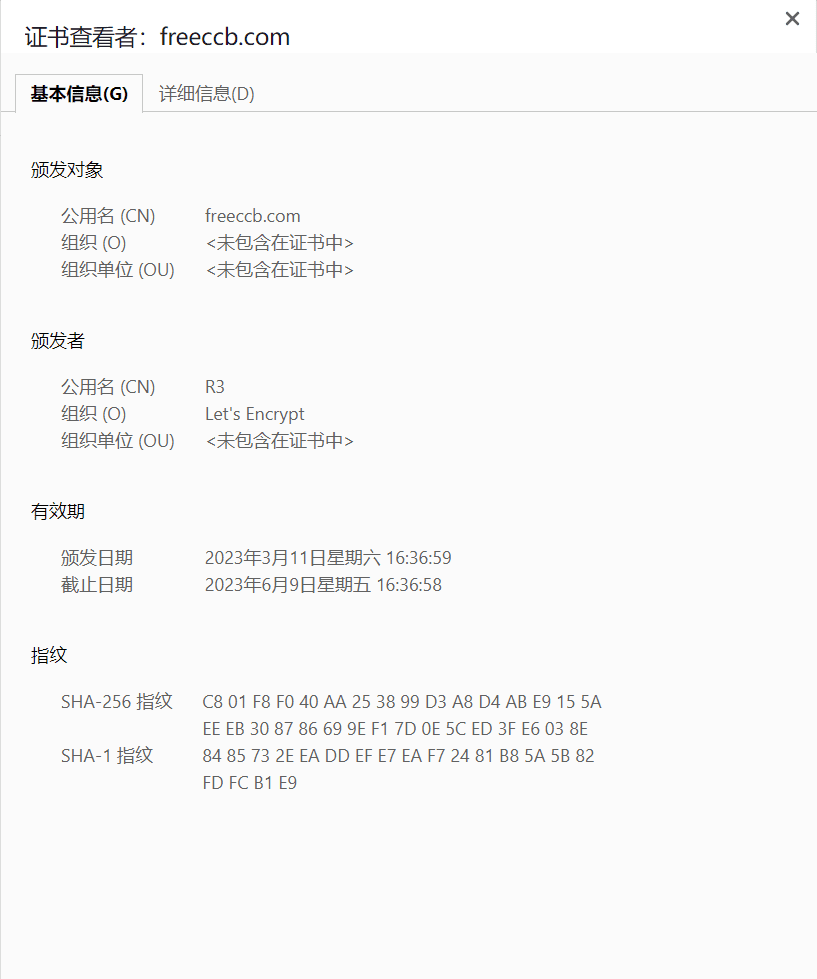
마지막으로 환경 변수에서 몇 가지 설정을 더 하세요. 이러한 설정은 사용자마다 다르며, 수정 방법에 대한 엄격한 제한은 없습니다.
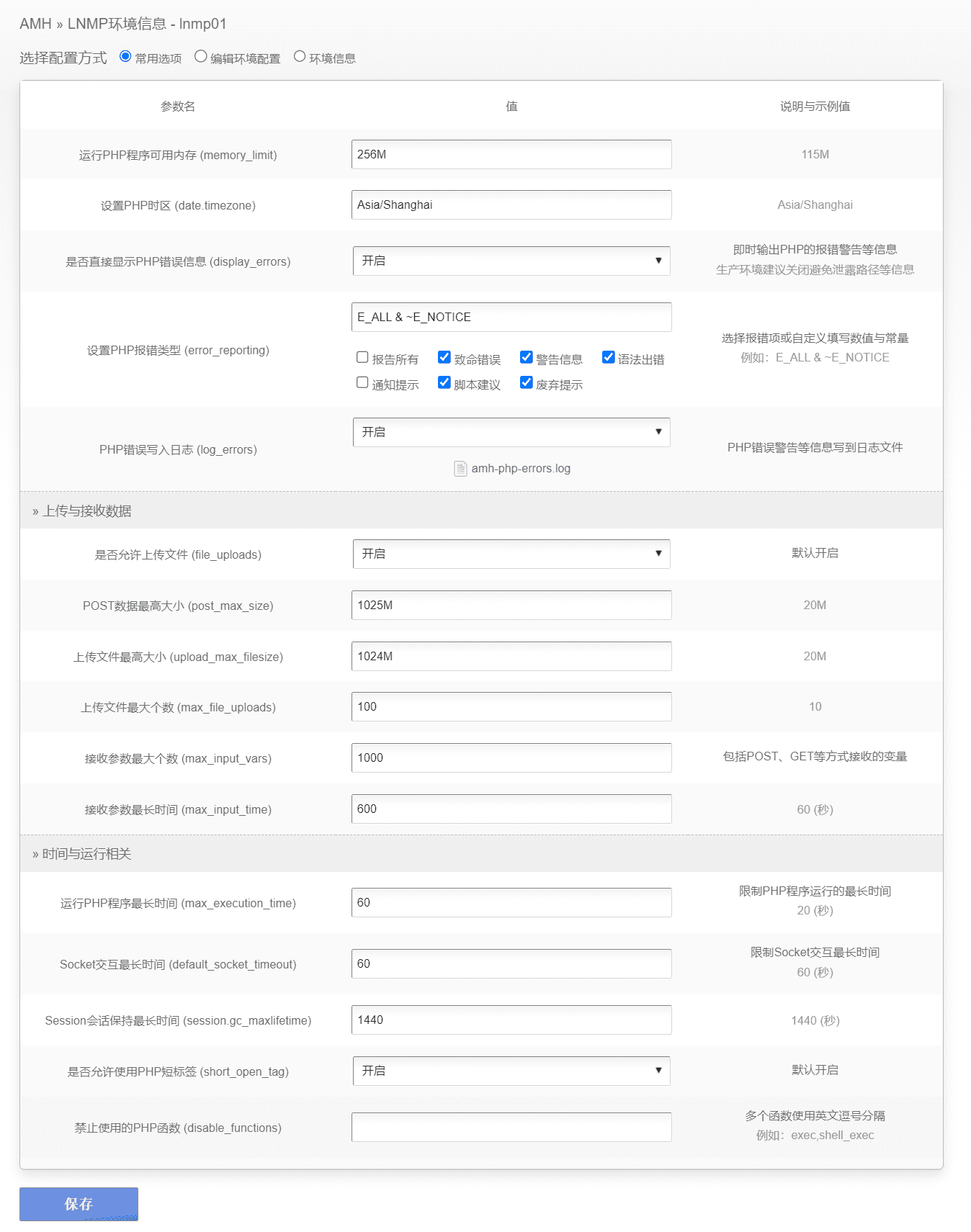
웹사이트 설정은 여기서 끝났고, 다음으로 WordPress 프로그램을 설치해야 합니다.
워드프레스 설치
딸깍 하는 소리문서파일 관리에서 볼 수 있는 메뉴,/홈/wwwroot/lnmp01/도메인/freeccb/웹/ 현재 저장된 웹 파일의 경로입니다. WordPress 프로그램을 웹 폴더에 다운로드하세요.
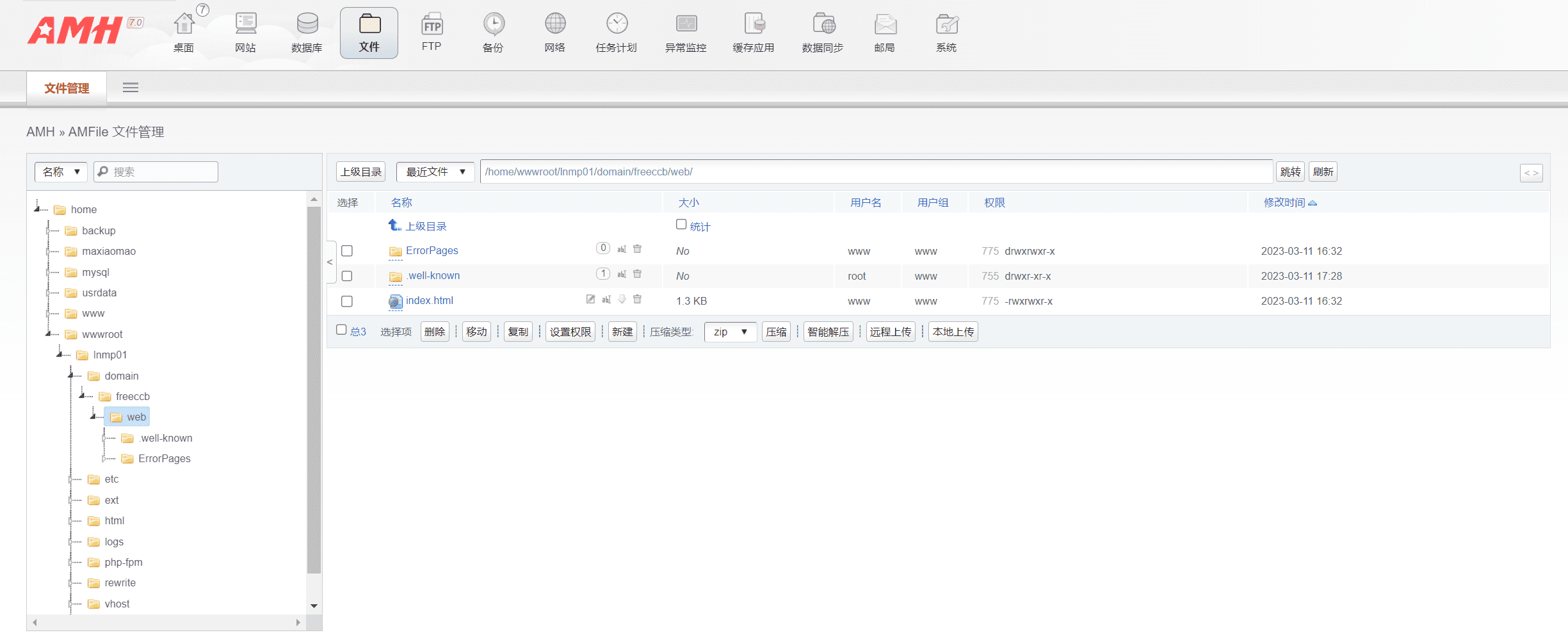
웹 폴더에서 아래의 원격 업로드 버튼을 클릭하고 WordPress 프로그램의 다운로드 주소를 붙여넣으세요. 확인을 클릭하면 WordPress 프로그램 다운로드가 시작됩니다.
#wordpress 최신 버전 다운로드 주소, 아래 링크를 복사하세요. https://cn.wordpress.org/latest-zh_CN.tar.gz

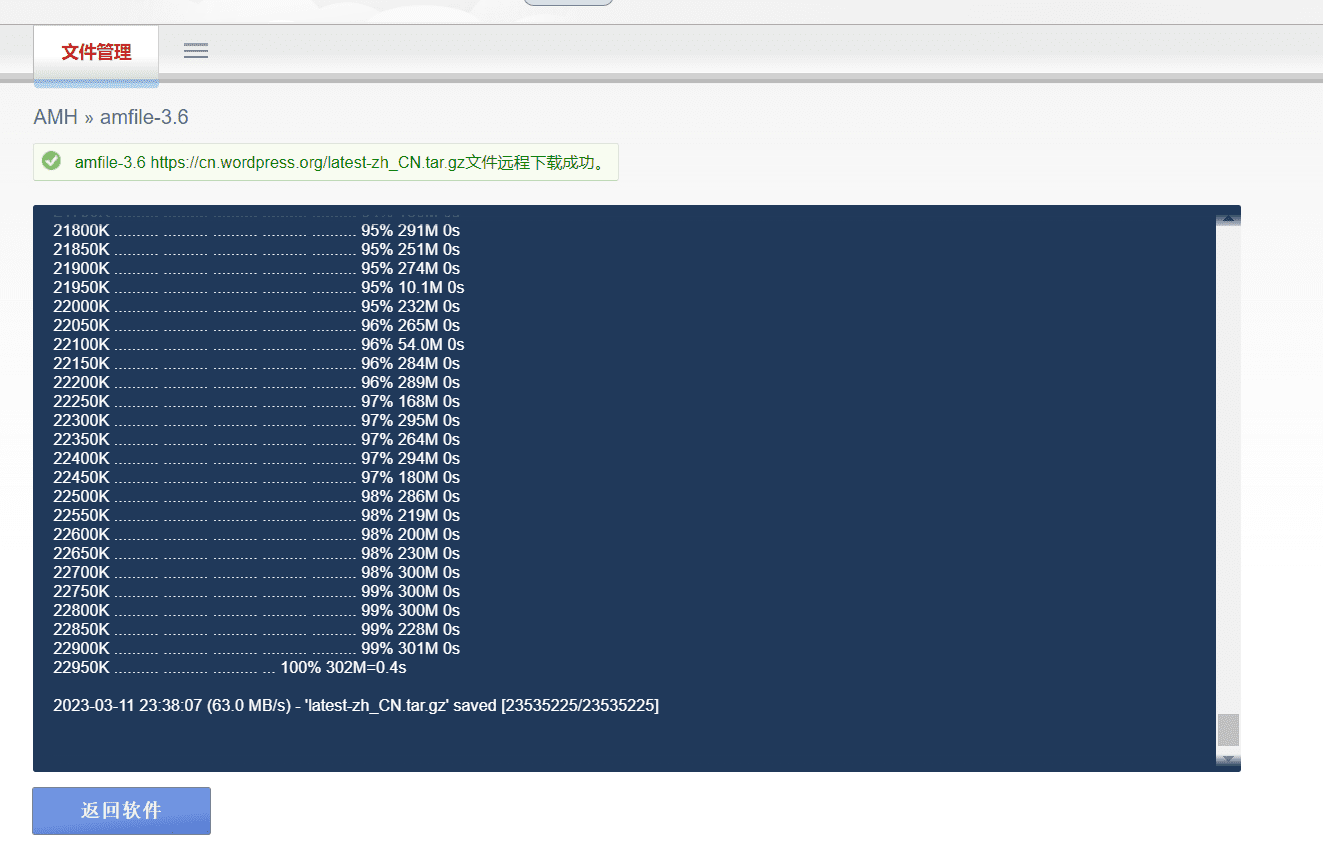
WordPress 프로그램을 다운로드한 후 압축을 풉니다.
확인하다 latest-zh_CN.tar.gz 파일을 다음으로압축 유형tar.gz를 선택하세요. 압축 유형은 압축 해제된 파일의 확장자와 일치해야 합니다. 그런 다음 클릭하세요.지능형 감압.

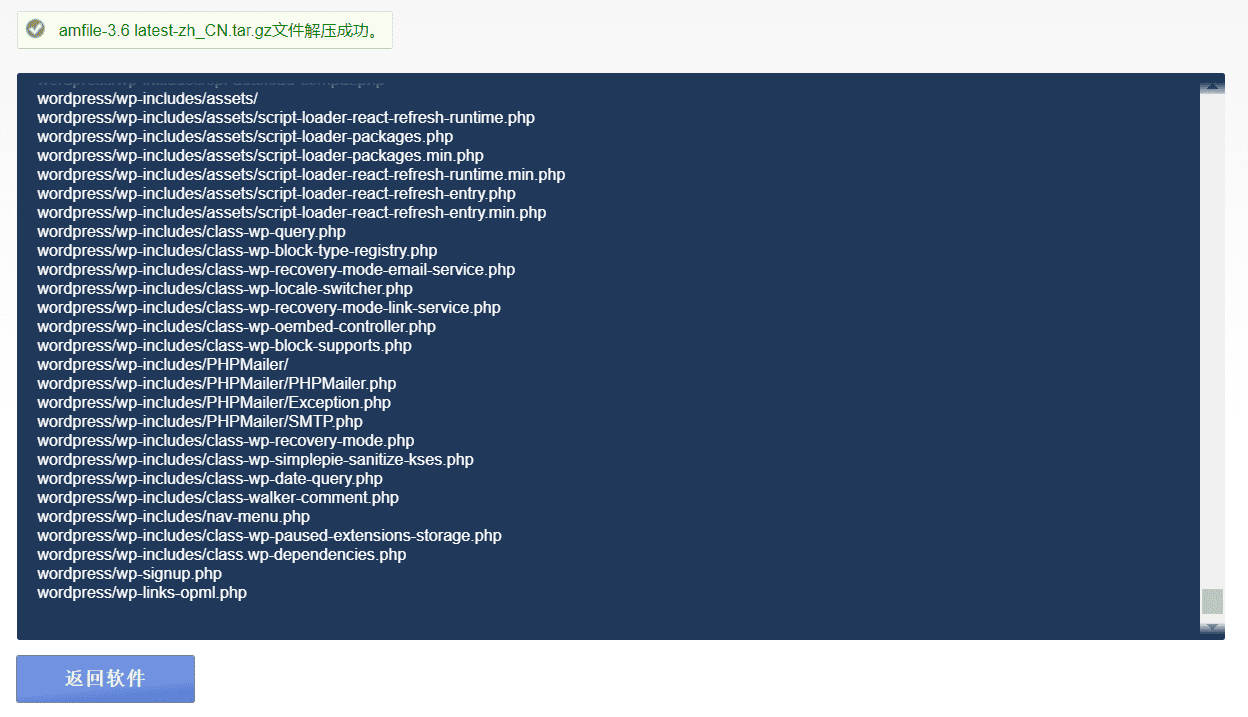
압축 해제 후에는 wordpress 폴더에 있는 파일을 web 폴더로 옮기고, web 폴더에 있는 index.htm 파일을 삭제해야 합니다.
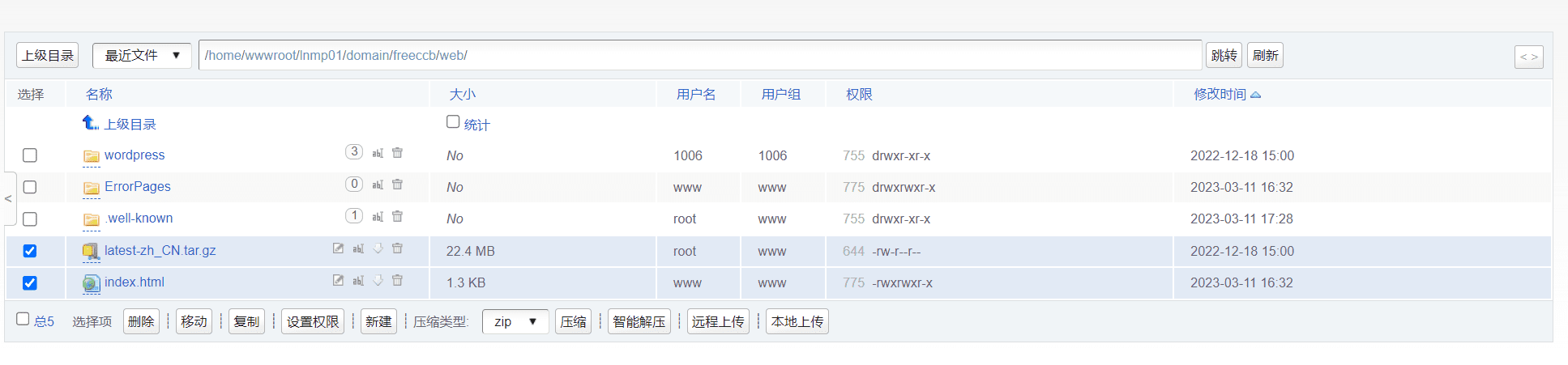
웹 폴더에서 파일을 선택하고 클릭하세요삭제, 파일을 삭제할 수 있습니다. 시각적 삭제는 매우 간단합니다.
wordoress 폴더의 모든 파일을 선택한 다음 클릭하세요.이동하다
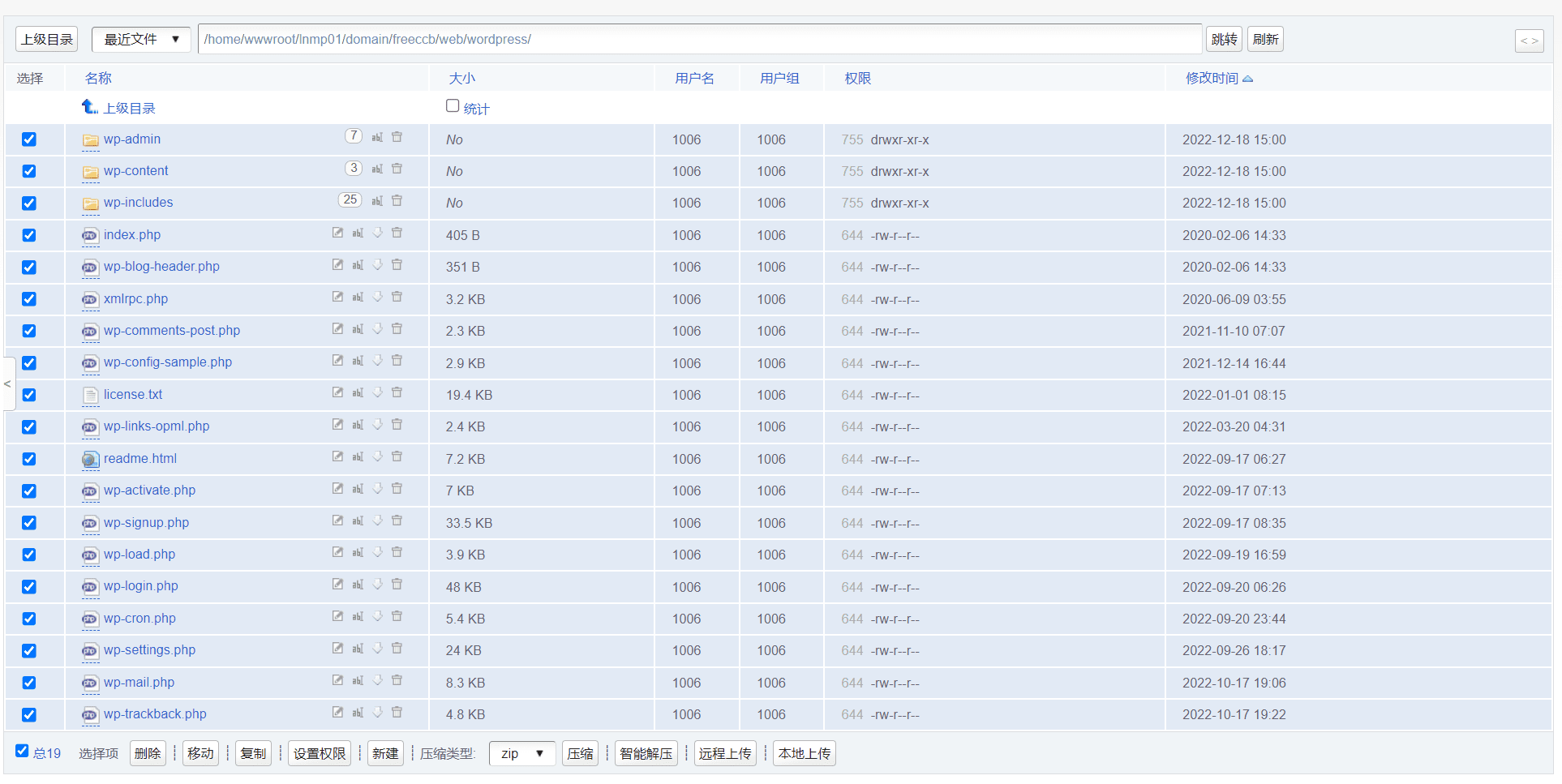
'이동'을 클릭하면 파일이 상위 디렉터리인 웹으로 이동합니다. '상위'를 클릭하면 자동으로 웹 디렉터리로 전환됩니다. '확인'을 클릭하면 파일이 이동합니다.
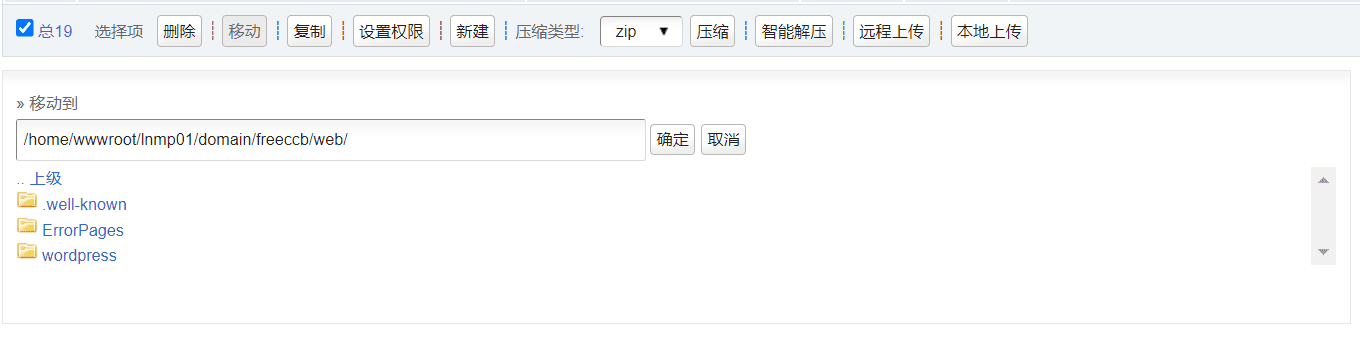
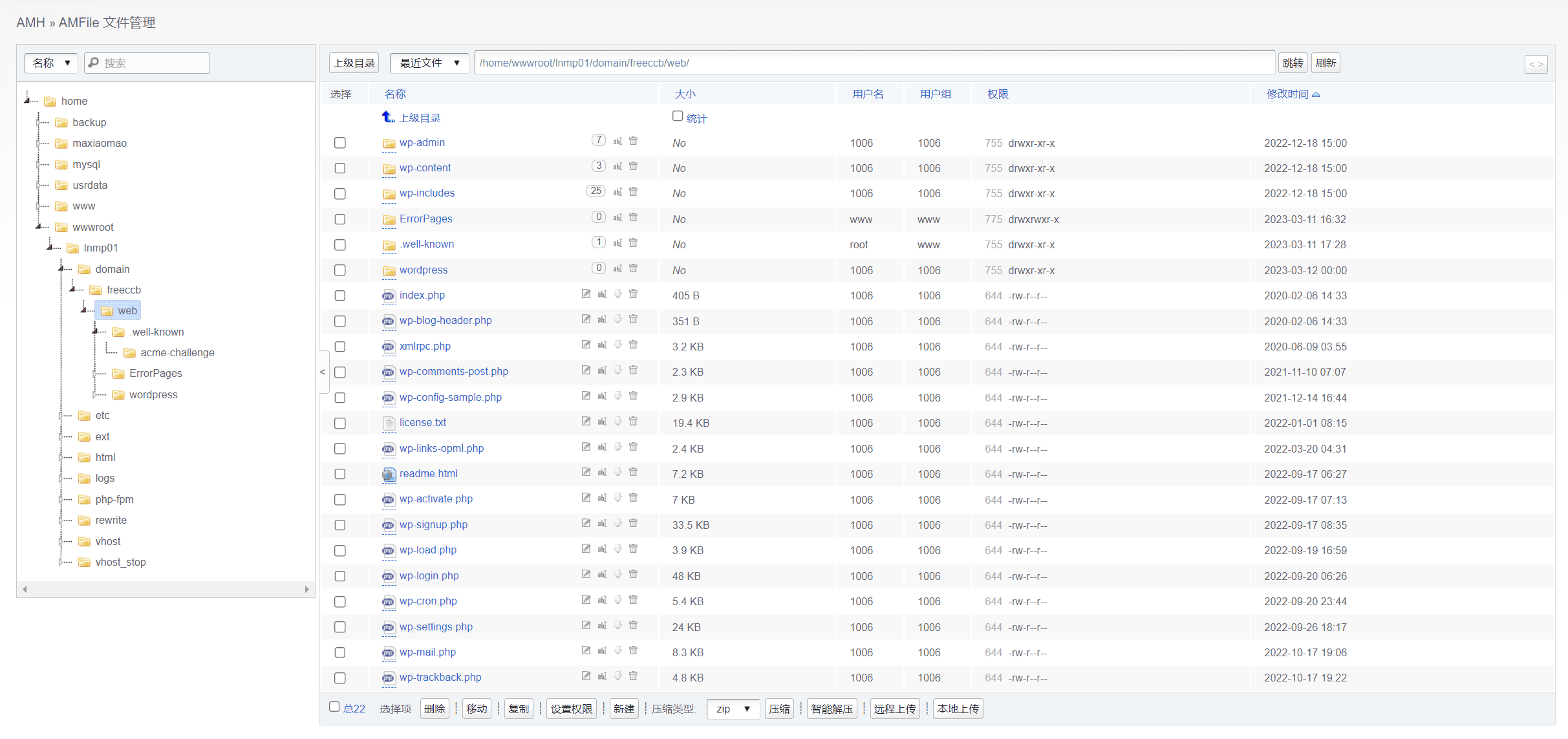
파일이 성공적으로 이동되었습니다. 다음으로 wp-config-sample.php를 복사하세요.이름 변경wp-config.php의 경우 wp-config-sample.php 파일의 뒷면을 클릭하세요.이름 바꾸기수정하세요.
수정이 완료되면 wp-config.php 파일을 클릭하여 열고 다음 내용을 편집하세요.
WordPress 데이터베이스 이름: define( 'DB_NAME', 'WordPress' ); MySQL 데이터베이스 사용자 이름: define( 'DB_USER', 'root' ); MySQL 데이터베이스 비밀번호: define( 'DB_PASSWORD', 'mysql password' ); MySQL 호스트: define( 'DB_HOST', 'localhost' ); 데이터 테이블을 생성할 때의 기본 텍스트 인코딩: define( 'DB_CHARSET', 'utf8' );
파일 끝에 wp 메모리 크기를 추가하세요. 128M 이상으로 설정하고 ftp에 로그인하지 않고 플러그인을 업데이트하는 것이 좋습니다.
define('WP_MEMORY_LIMIT', '128M'); define('FS_METHOD','direct');
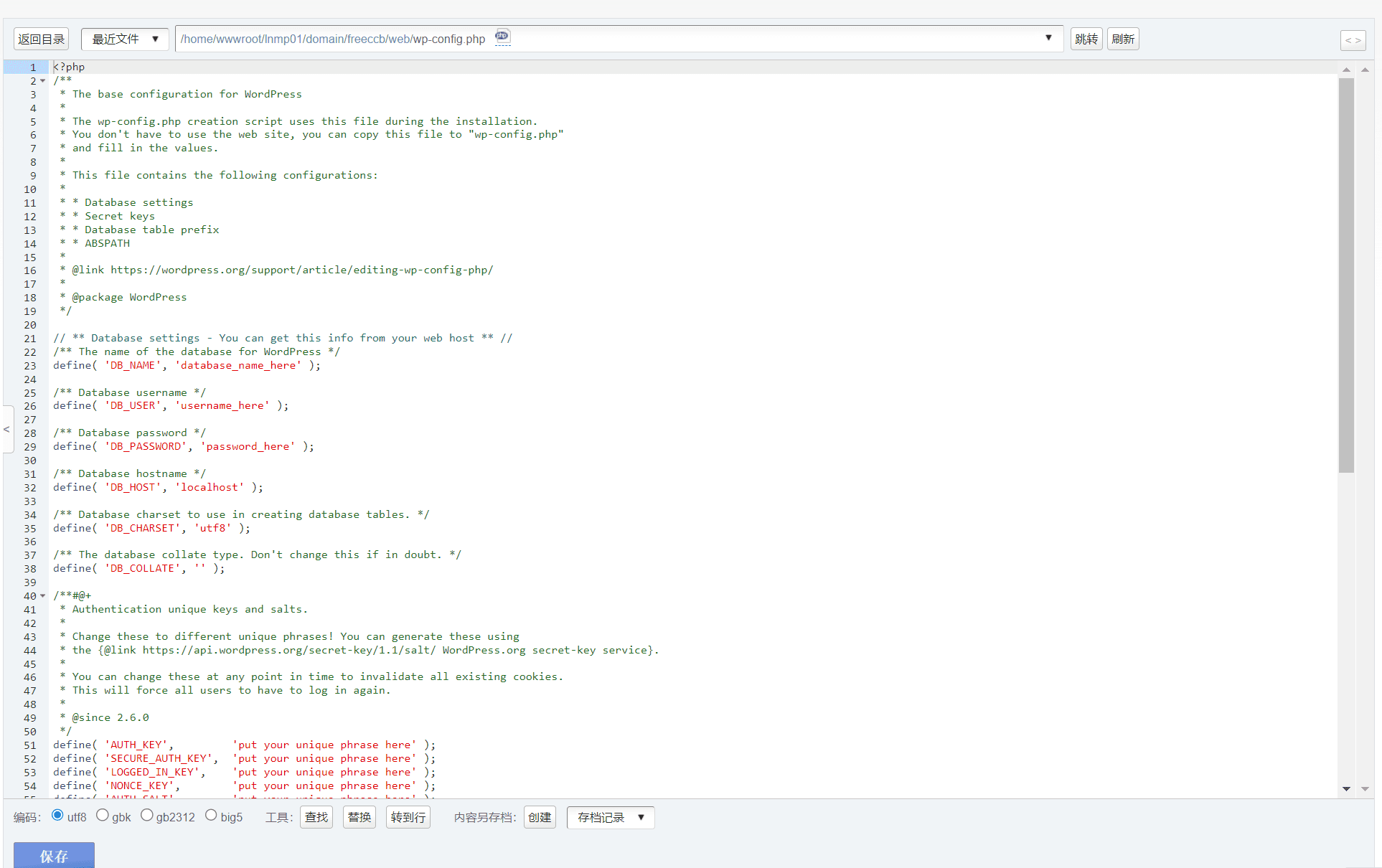
현재 MySQL 비밀번호가 여전히 기본 비밀번호입니다. 여기에서 MySQL 비밀번호를 변경해야 합니다. 데이터베이스를 클릭하고 데이터베이스 메뉴의 사용자 관리에서 '비밀번호 변경'을 선택한 후 설정한 MySQL 비밀번호를 입력하세요. 사용자는 기본 root입니다. 비밀번호를 입력한 후 '제출'을 클릭하세요.
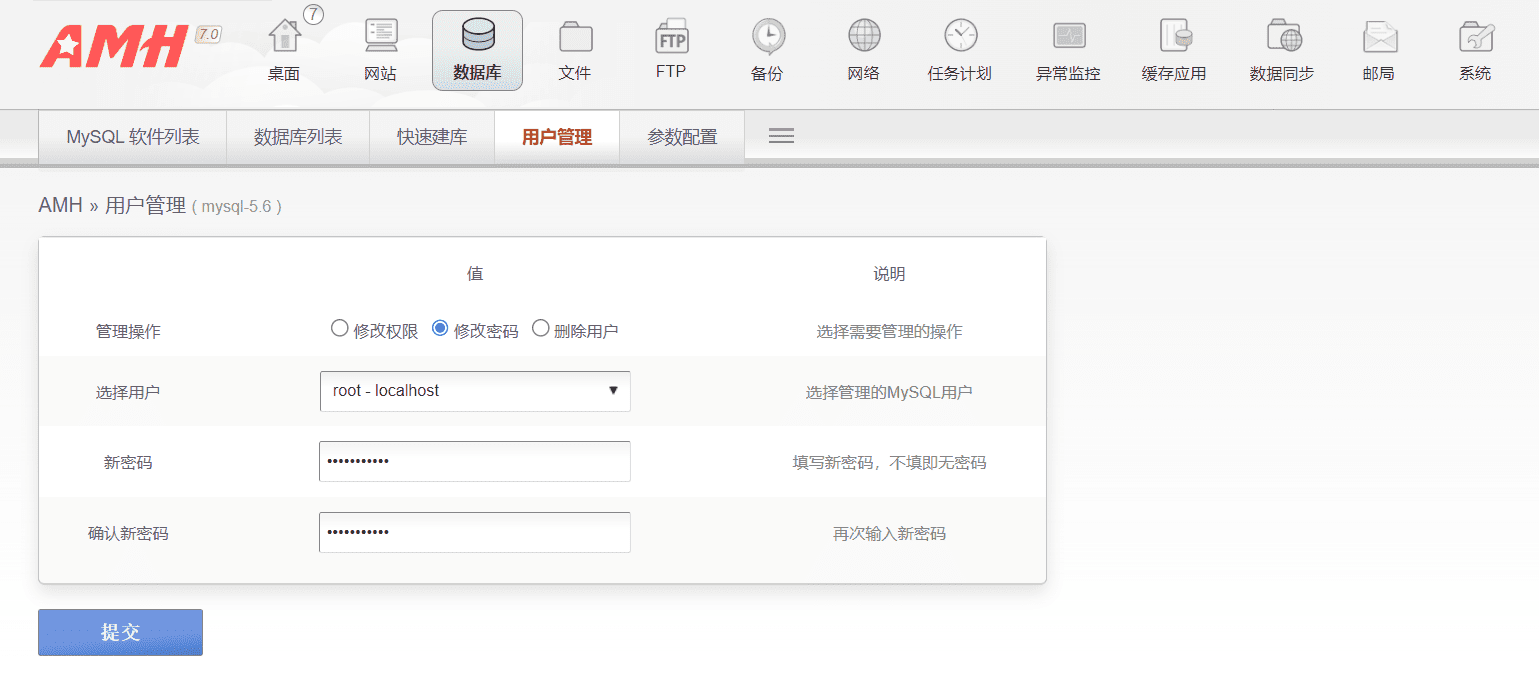 수정이 완료되면 파일을 저장한 다음데이터 베이스메뉴에서빠른 데이터베이스 구축, 데이터베이스를 클릭하고 데이터베이스 이름을 입력합니다.워드프레스, 빈 라이브러리를 만드세요.
수정이 완료되면 파일을 저장한 다음데이터 베이스메뉴에서빠른 데이터베이스 구축, 데이터베이스를 클릭하고 데이터베이스 이름을 입력합니다.워드프레스, 빈 라이브러리를 만드세요.
참고: 이 데이터베이스 이름은 위의 wp-config.php에 구성된 이름과 동일해야 합니다.
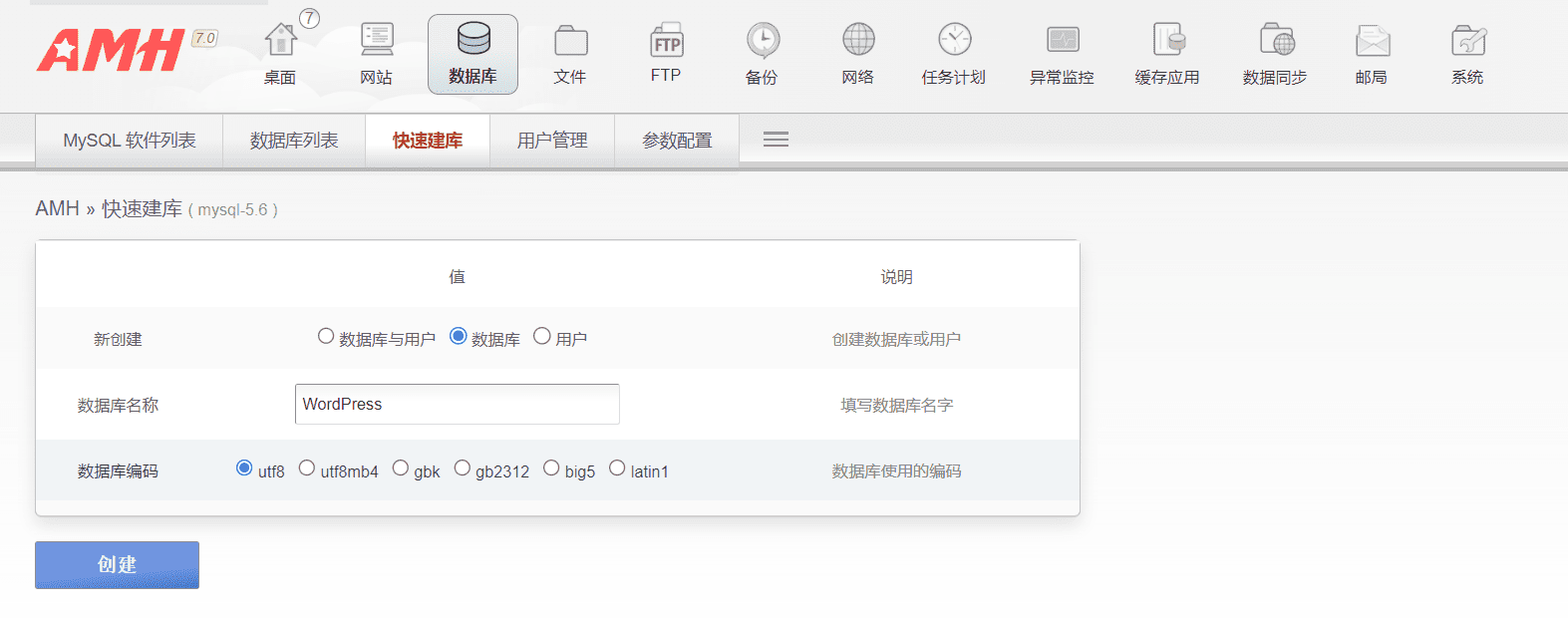
마지막으로 데이터베이스에매개변수 구성"수신 포트에 대한 원격 액세스 활성화" 섹션에서 다음을 선택하세요.열려 있는기본적으로 닫혀 있습니다. 여기서 켜지지 않으면 프로그램이 데이터베이스에 연결할 수 없습니다.
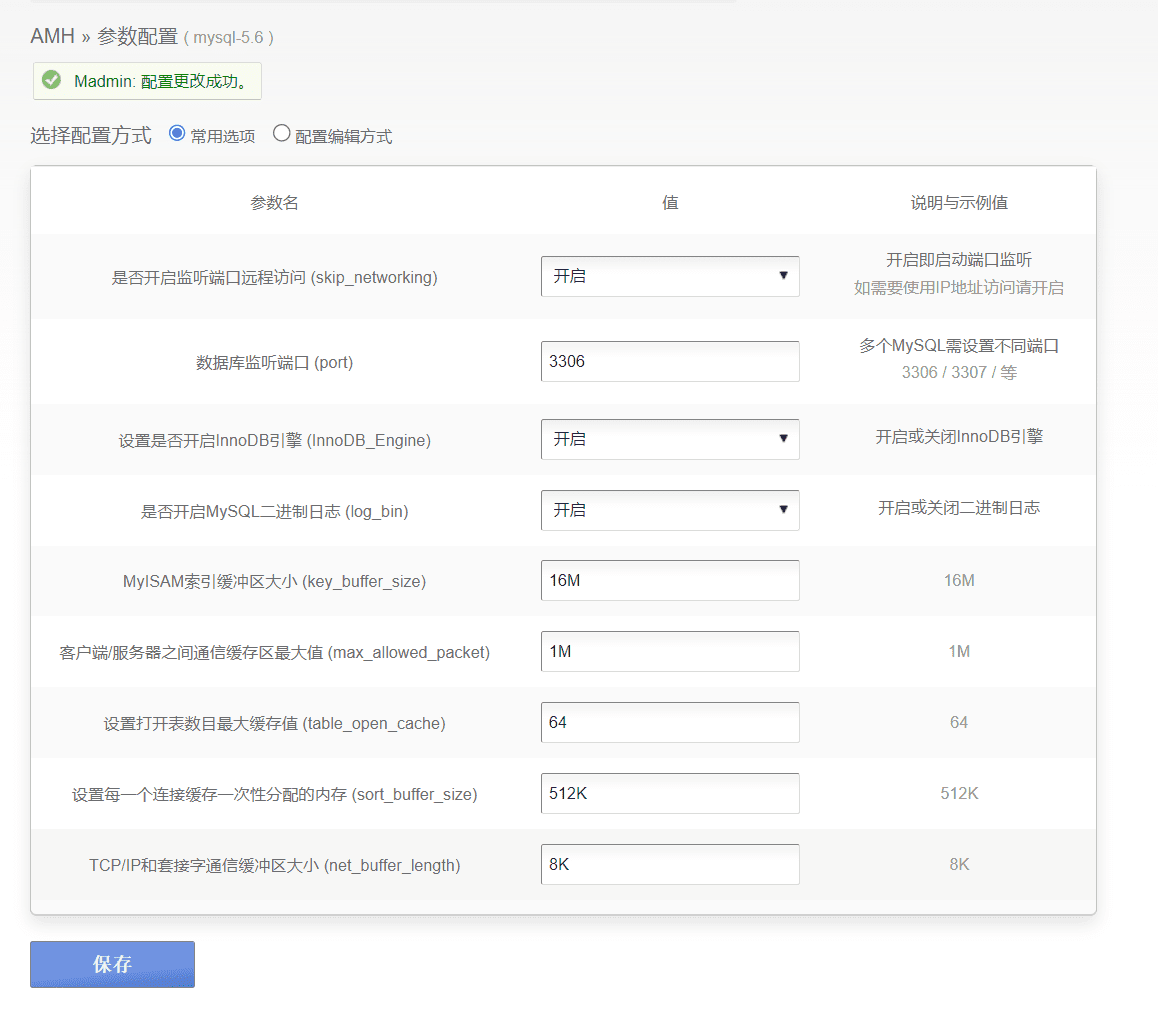
웹 디렉터리 권한을 설정하세요. WordPress 압축을 해제한 후 파일의 사용자 및 사용자 그룹을 www로 변경해야 합니다.
웹 디렉토리를 확인하고 권한을 설정하세요. 그렇지 않으면 WordPress에 플러그인과 테마를 설치할 수 없습니다.
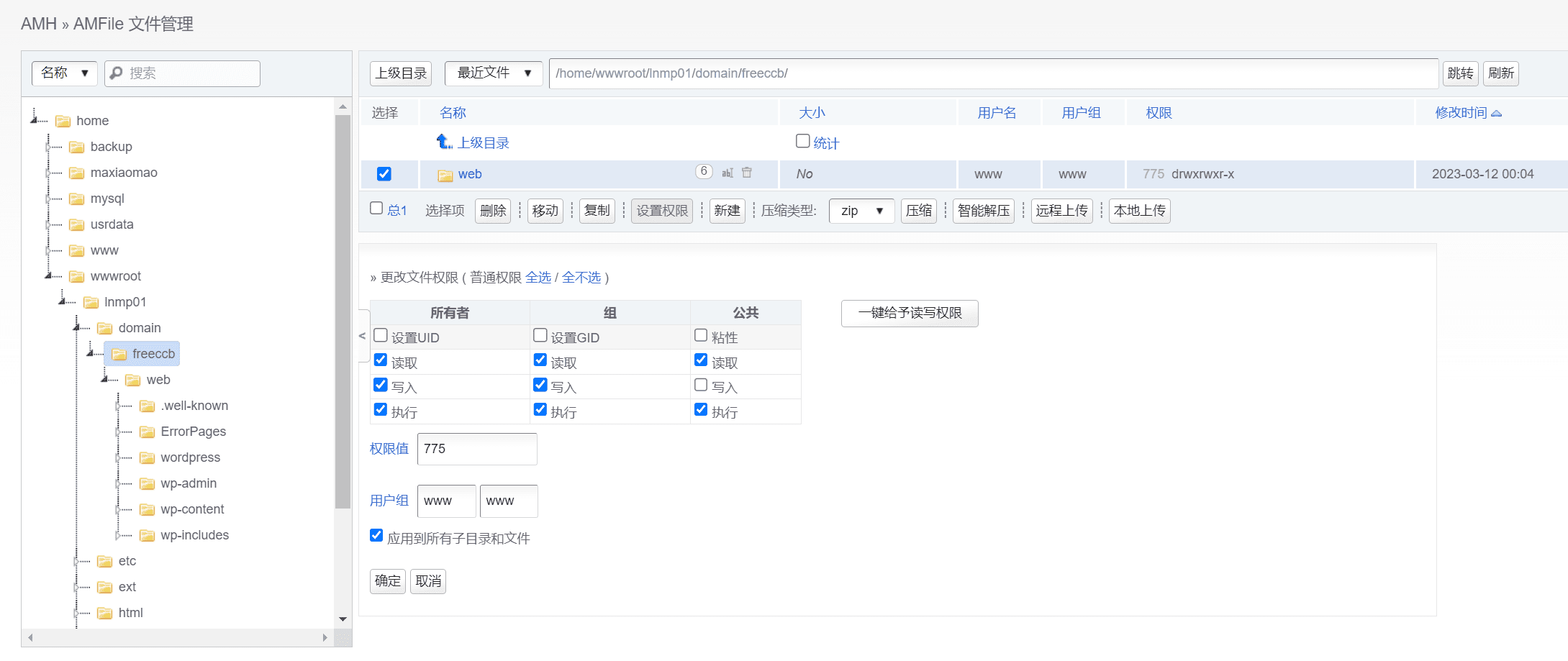
이제 WordPress의 서버 측 구성이 완료되었습니다.
www 도메인을 메인 도메인으로 리디렉션하는 방법
많은 사람들이 웹사이트 방문 시 www+도메인 이름을 사용하는 데 익숙합니다. 이는 역사에서 남아 있는 문제이자 매우 나쁜 습관입니다.
브라우저에 도메인 이름을 입력하고 Ctrl+Enter를 누르면 자동으로 www.yourdomain.com으로 이동합니다.
SEO에서 검색 엔진은 기본 도메인 이름과 www가 포함된 도메인 이름을 두 개의 웹사이트로 기본 설정합니다. 실제로 www 도메인 이름은 기본 도메인 이름의 2차 도메인입니다. AMH에서는 www 도메인 이름을 기본 도메인 이름으로 이동해야 합니다.
당신은 빌드해야합니다하위 도메인 호스팅:
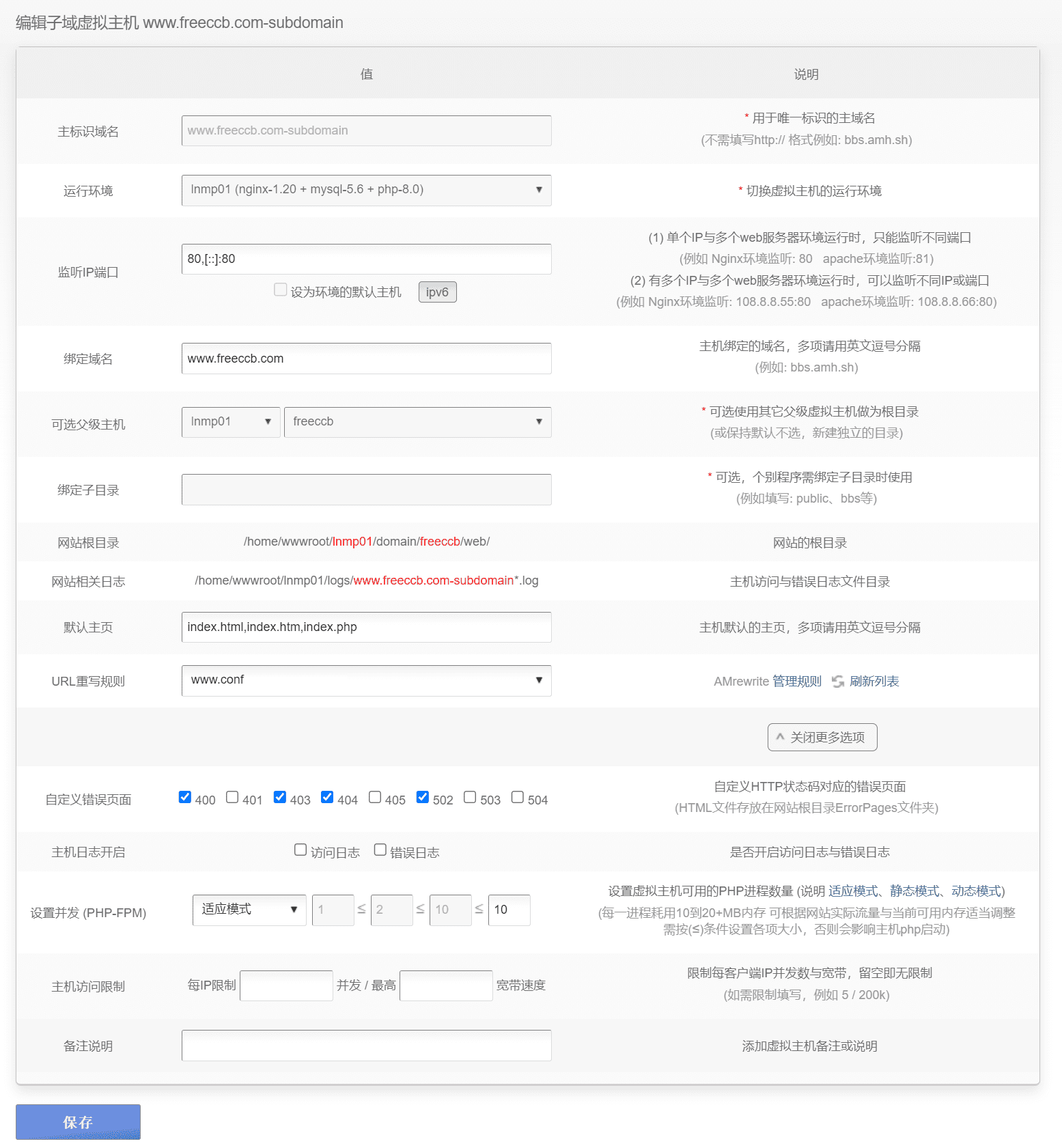
URL 재작성 규칙에서 '규칙 관리'를 클릭하고 리디렉션을 위한 새 www.conf 규칙을 만듭니다. 새 도메인 이름 리디렉션을 만들고, 유형에서 '301'을 선택하고, 도메인 이름 일치에서 '지정된 도메인 이름'을 선택한 후, www 도메인 이름을 입력하고 www가 없는 기본 도메인 이름으로 이동합니다.
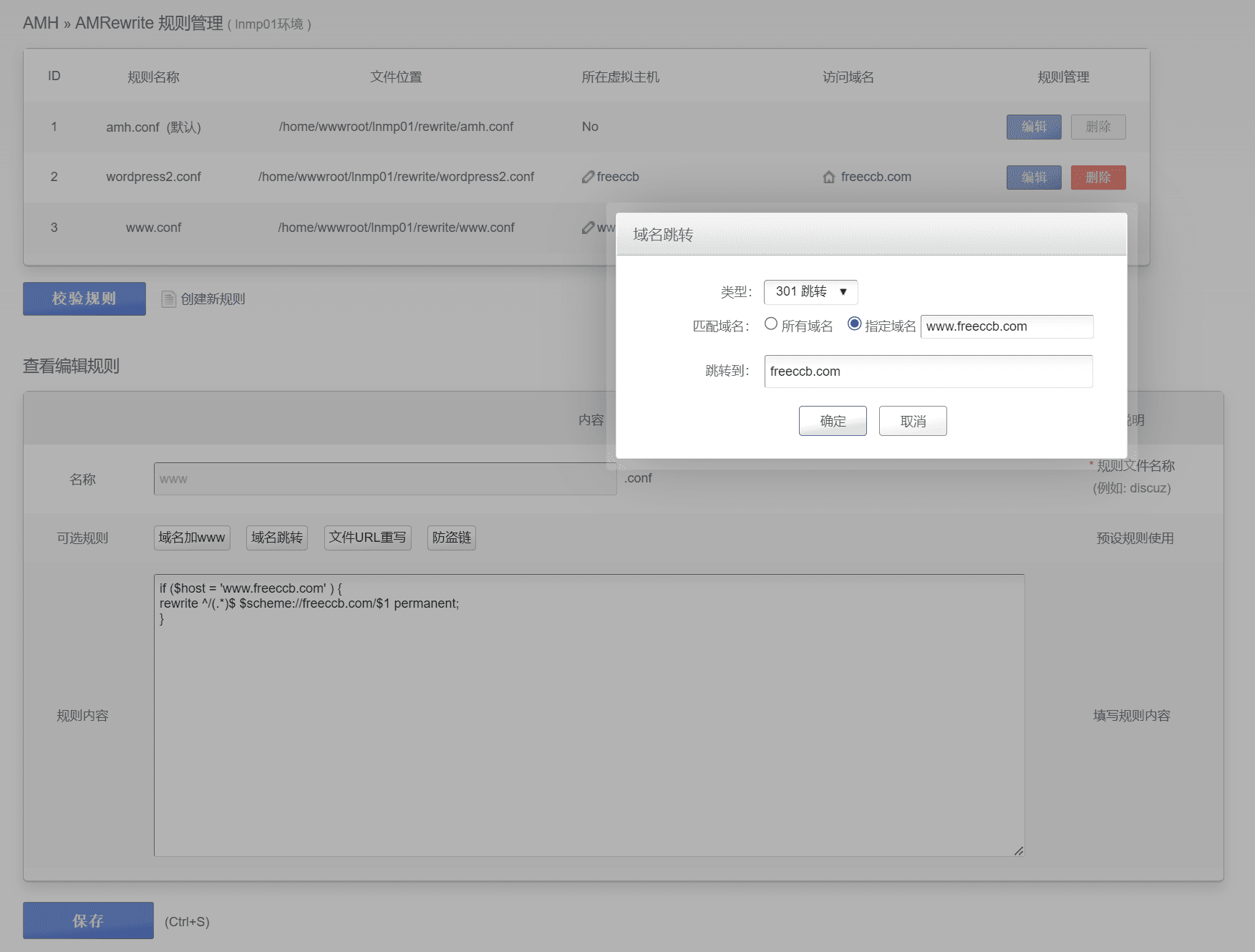
규칙이 생성되면 하위 도메인 호스트에 하위 도메인 호스트를 생성합니다. 설정이 완료되면 다음 작업도 수행해야 합니다.SSL 인증서www 도메인 이름에 대한 인증서를 신청합니다.
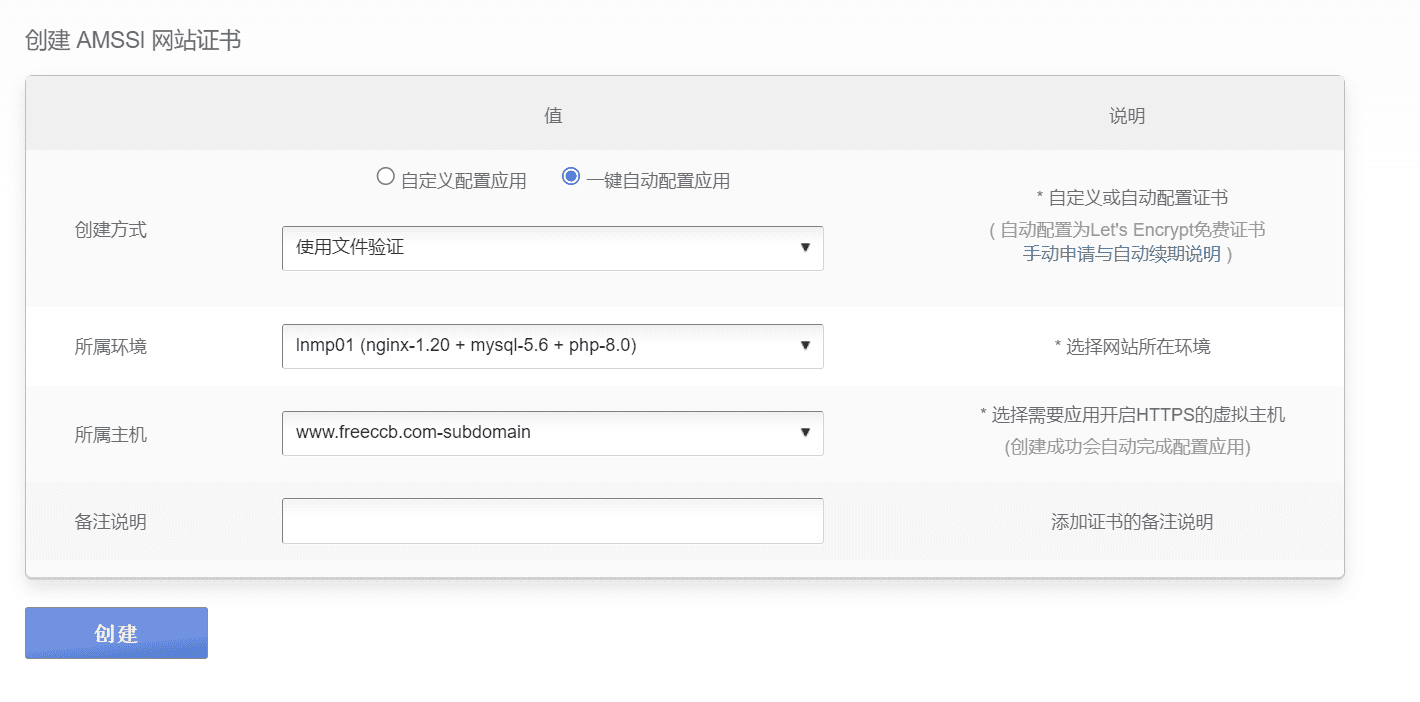
하위 도메인 WWW에 대한 SSL 인증서가 생성된 후 다음을 클릭합니다.애플리케이션, 강제 https와 최적화된 접근을 켜고, 자동 갱신을 켜니 성공했습니다.
이때 브라우저에 http나 https의 www 도메인 이름을 입력하면 기본적으로 주요 도메인 이름으로 이동합니다.
WordPress 사이트의 브라우저 설정
다음으로, 브라우저에서 웹사이트 도메인에 접속하여 웹에서 WordPress 웹사이트를 구성하고 단계별 설치 단계를 따르세요. Google Chrome을 사용하여 접속하는 것이 좋습니다.
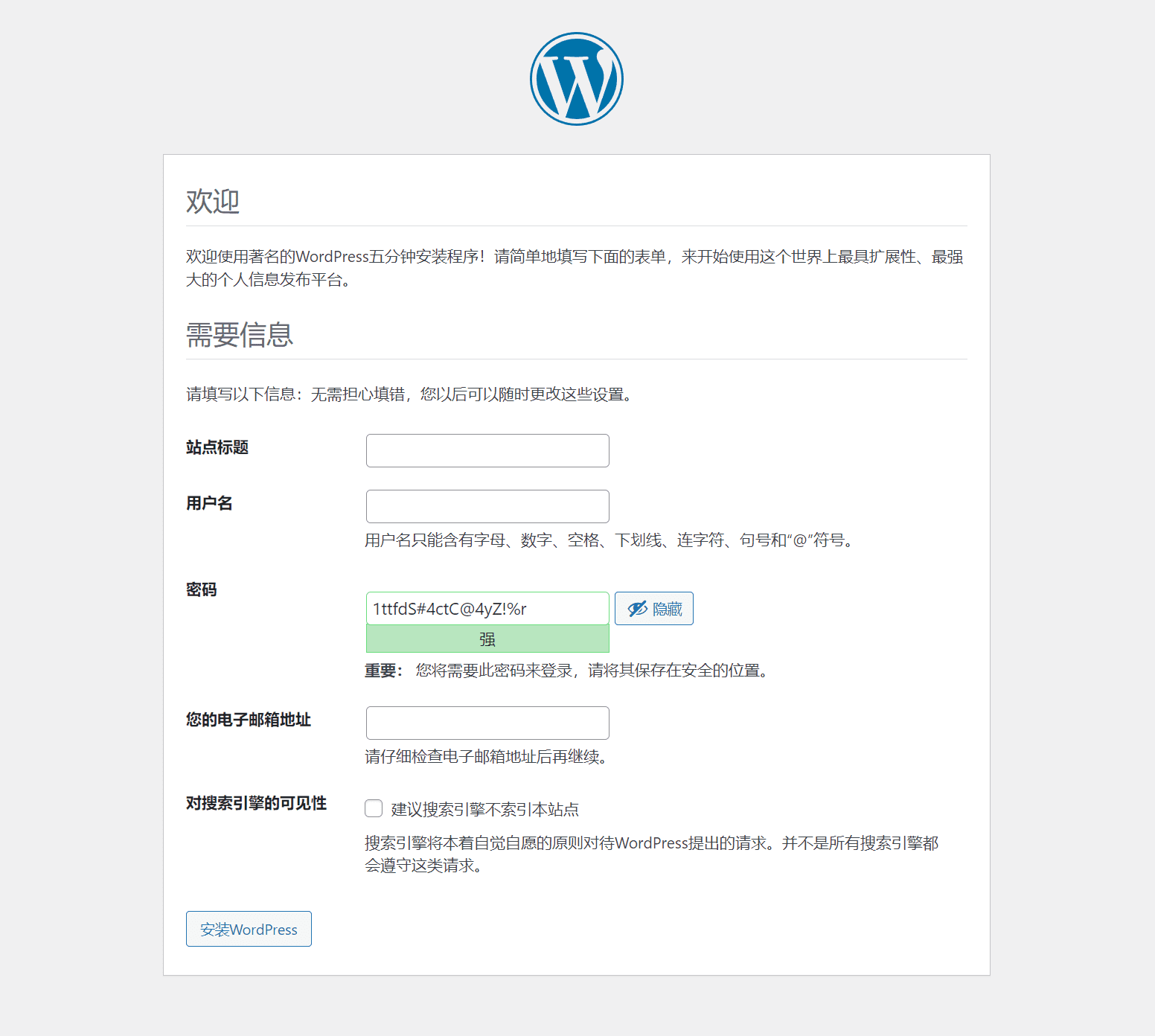
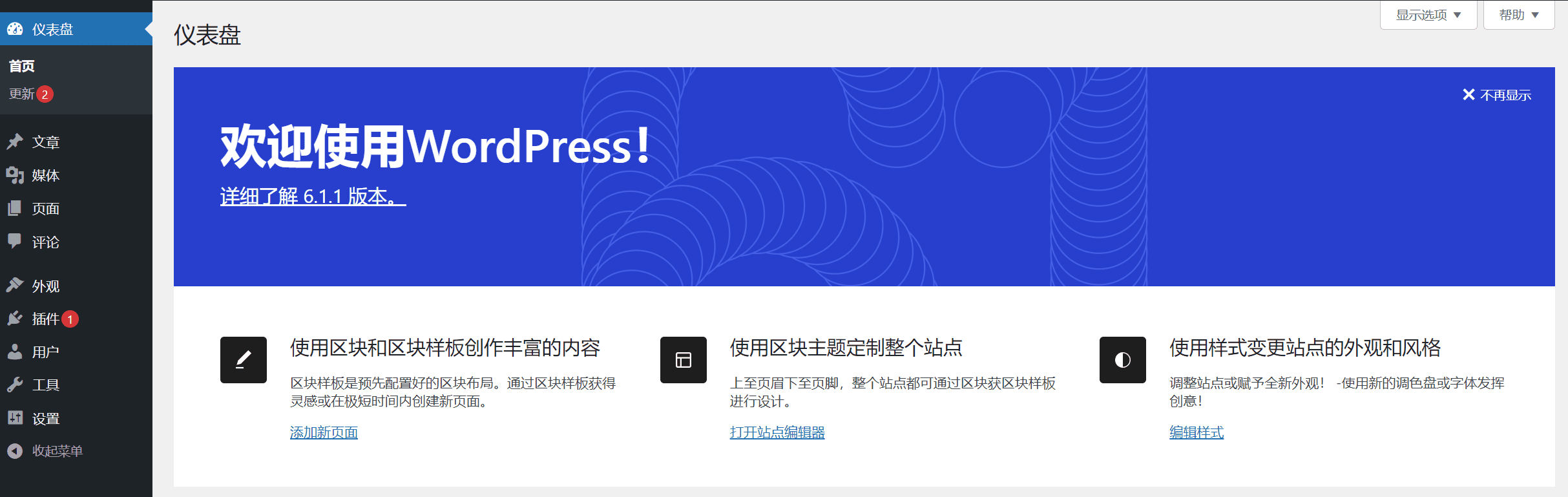
리눅스서버 환경 구축에 대해서는 다음을 참조하세요.AMH 클라우드 호스트 관리 패널 Linux 자동 배포 LNMP 환경 WebUI 오픈 소스 호스트 패널
끝에 쓰여있다
AMH 호스팅 패널은 사용하기 쉽고 편리하며, 각 단계가 익숙하게 느껴져 20여 년 전 8U8 웹사이트를 떠올리게 합니다. 당시는 녹색 시대였습니다. 심야 인터넷 카페를 예약하는 데 10위안이 들었습니다. 8U8을 열자마자 HTML 코드가 눈에 들어왔습니다. 온라인으로 웹페이지를 편집하고, y365와 8u8의 2차 도메인을 신청할 수 있었습니다. 몇 번의 작업 끝에 아름다운 개인 웹사이트가 완성되었습니다. 시간은 정말 빠르게 흘러 20년이 넘는 시간이 흘렀습니다. 과거의 모든 것은 더 이상 예전과 같지 않습니다.
AMH는 초보자에게 더 적합합니다. 웹사이트 제작이 매우 간단하고, 모든 관리가 시각적으로 가능하며, 서버 관리가 간편하고, WordPress 블로그 웹사이트도 쉽게 구축할 수 있습니다!
정말 좋은 시대예요!
아직도 컴퓨터에 매달리는 늙은 신입생들은 끈기나 취미가 아닌 형언할 수 없는 가난에 의지합니다.
살아있다는 게 참 기분 좋네요!





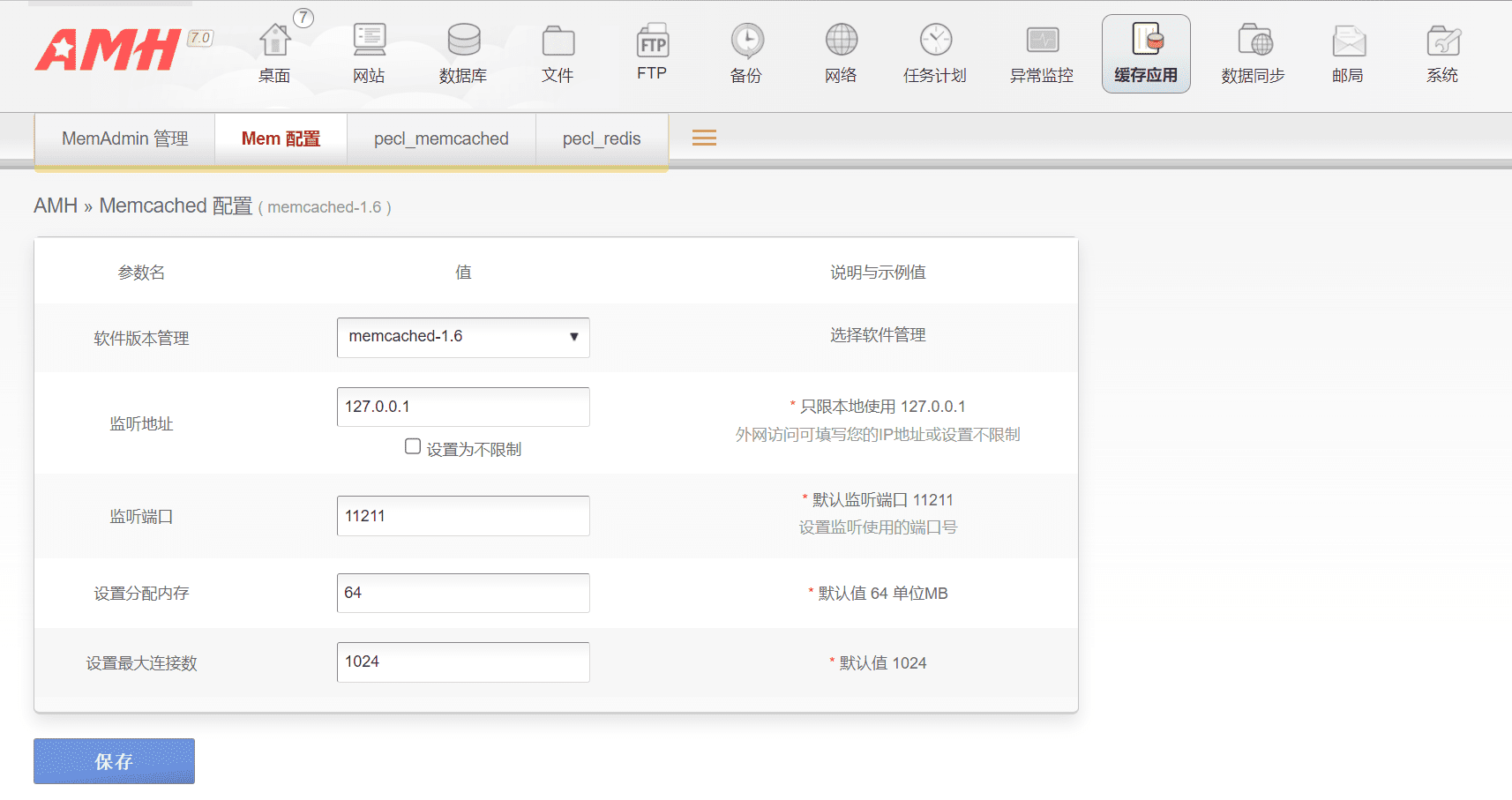 웹사이트 관련 콘텐츠 구성
웹사이트 관련 콘텐츠 구성